WPS文档和WORD如何调整行距
1、打开需要调整的文档,如图所示。
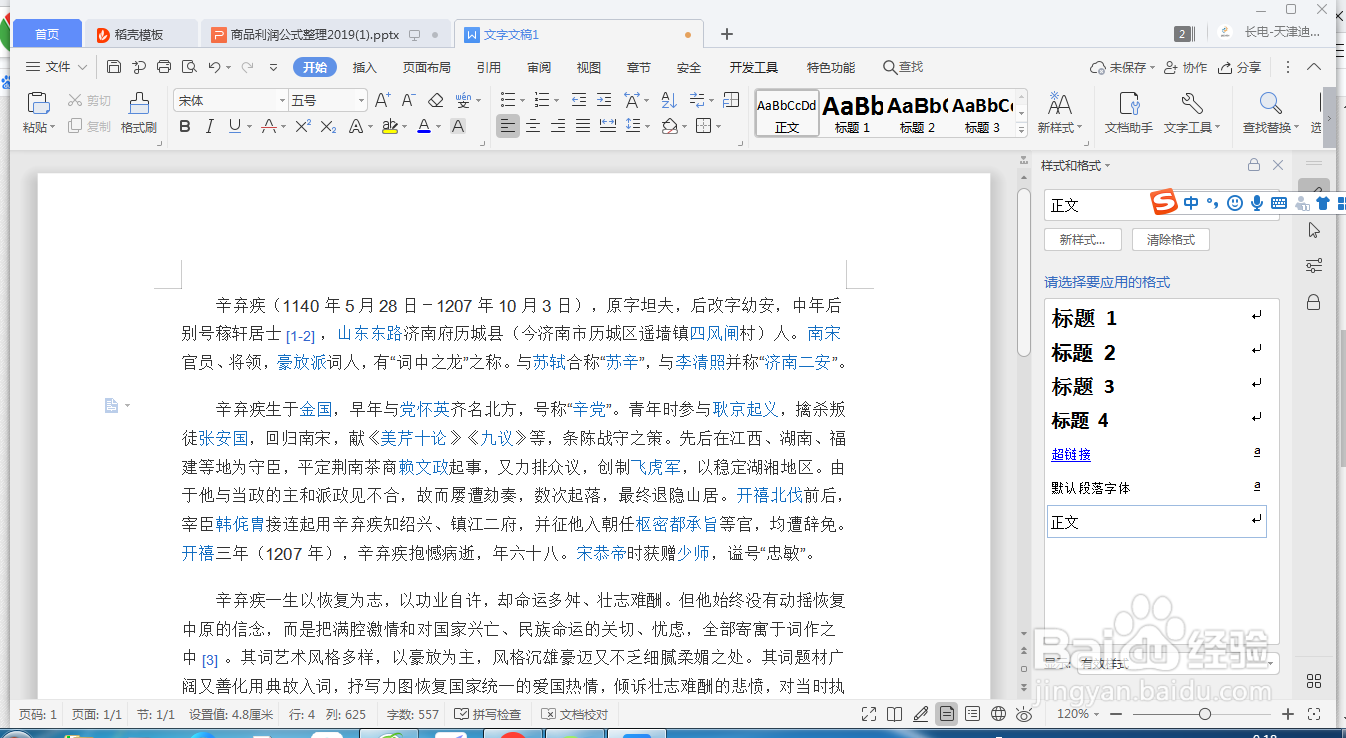
2、光标点击到需要更改的段落。
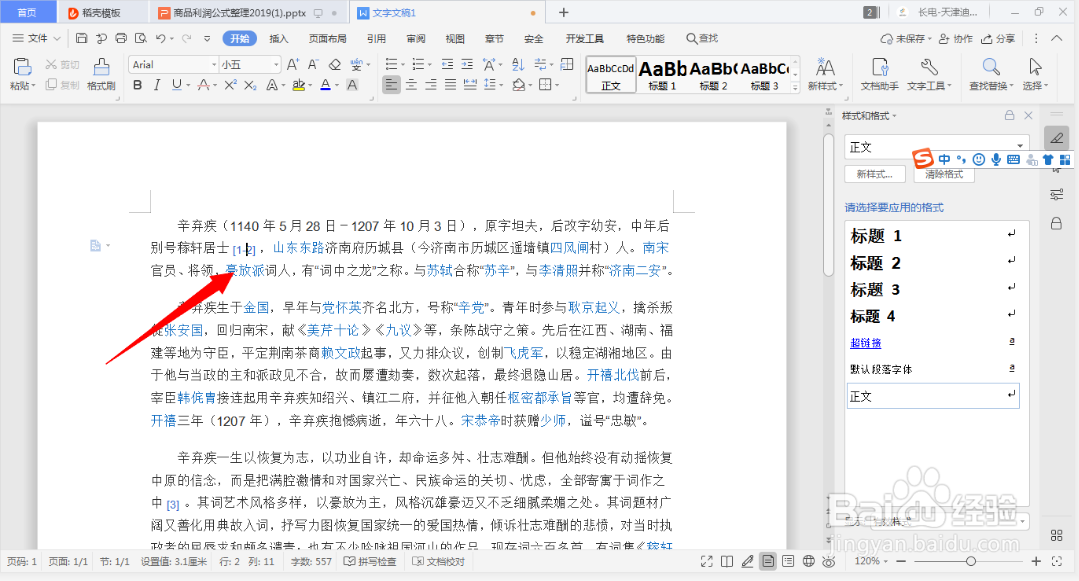
3、鼠标右键,在弹出的右键菜单中,选择其中的段落选项,如下图所示。
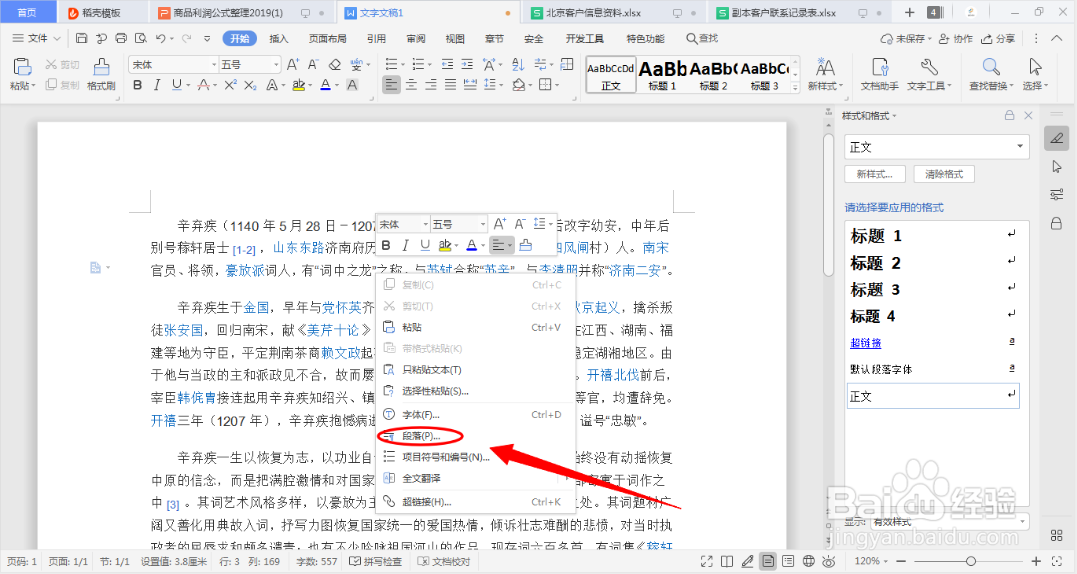
4、弹出段落编辑对话框,我们看到下面的间距分类下的行距,此时默认是“最小值”,点击到该倒三角符号。

5、下拉选择菜单,选择下方的“1.5倍行距”,选好后下方面预览窗口会有变化。比较调整前后的行距情况。
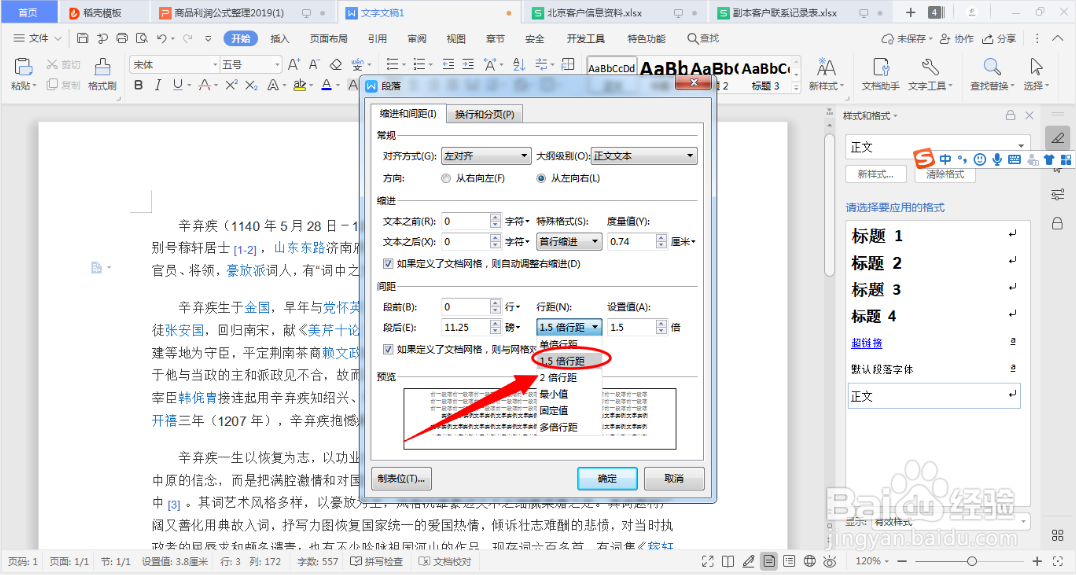
6、然后,也可以对段落得间距也进行调整,当然调整多少就看个人需求了,完成后点击底部的“确定”按钮。
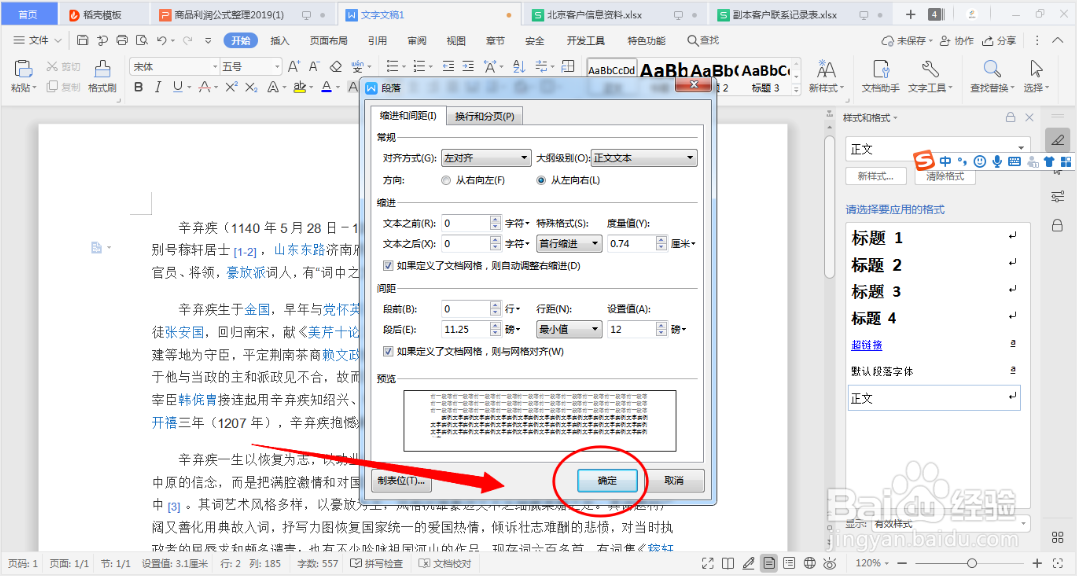
7、完成,这就是调整行间距的方法,大家有别的需求,可以在调整的时候更改。
